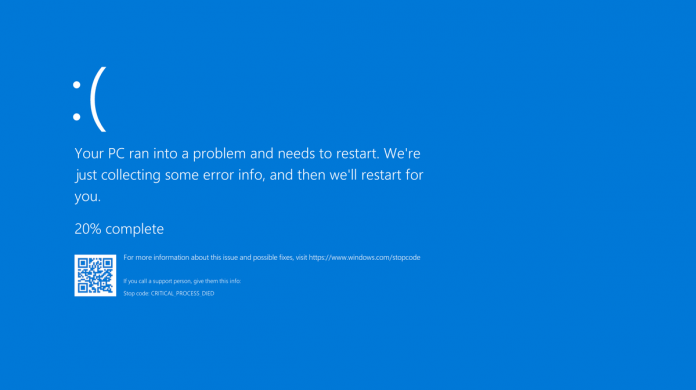Der blaue Bildschirm des Todes weist in der Regel auf einen schweren Systemfehler hin. Er kann durch Festplatten- oder RAM-Fehler verursacht werden, aber häufiger werden BSODs durch falsch konfigurierte Treiber verursacht. Werfen wir einen Blick auf eines der häufigsten Probleme, das zum blauen Bildschirm des Todes führt, nachdem Sie Ihr System auf Windows 10 aktualisiert haben oder nachdem Sie die Treiber falsch aktualisiert haben. Es handelt sich um die Meldung „System Thread Exception Not Handled“, was übersetzt so viel heißt wie „System-Thread-Ausnahme nicht behandelt“.
Ein einmaliges Auftreten dieses Fehlers kann ignoriert werden, aber wenn er erneut auftritt, müssen Sie nach einer Lösung für das Problem suchen. Der Fehler hat zwei Hauptursachen – einen Fehler des Grafiktreibers und beschädigte Systemdateien. Die Analyse der automatisch erstellten Dump-Datei MEMORY.DMP im Verzeichnis %SystemRoot% gibt in der Regel Antworten auf viele Fragen, aber nicht alle Benutzer wissen, wie man damit arbeitet. Als Alternative können Sie versuchen, die universelle Anwendung WinDbg zu verwenden, die eine vereinfachte Version des Systemdump-Analysators ist.
Rollback oder Treiber-Update
Um den Fehler „System Thread Exception Not Handled“ zu beheben, müssen Sie die problematische Prozess- oder Treiberdatei finden. Manchmal wird der Name dieser Datei auf dem „Todesbildschirm“ selbst angezeigt, wie im obigen Screenshot. Wenn der Computer hochfährt, sollten Sie je nach Situation entweder den Treiber aktualisieren oder zu seiner vorherigen Version zurückkehren. Sie haben z. B. eine Beta-Version des Nvidia-Treibers installiert, die sich jedoch als inkompatibel mit der aktuellen Windows-Version erwiesen hat. In diesem Fall müssen Sie zur vorherigen Version des Treibers zurückkehren. Umgekehrt, wenn Sie Windows 10 auf eine neuere Version aktualisiert und einen älteren Nvidia-Treiber installiert haben, ist es sinnvoll, auch den Treiber zu aktualisieren.
Umbenennung des Treibers
Das Aktualisieren/Ablehnen von Treibern in der Windows-Oberfläche ist nicht besonders schwierig, da es direkt über den Geräte-Manager erfolgen kann. Ein anderer Fall ist, dass der Computer nicht mehr startet. In diesem Fall müssen Sie vom Installationsdatenträger booten, die Wiederherstellungsumgebung aufrufen, eine Eingabeaufforderung mit der Tastenkombination Umschalt+F10 öffnen und den Buchstaben des Systemvolumens über das Menü „Speichern unter“ des Notepad-Befehls bestimmen.
Dann müssen Sie zu dem Ordner mit dem gesuchten Treiber gehen und ihn umbenennen, indem Sie ihm die Erweiterung BAK oder OLD geben. Zum Beispiel so:
cd /d D:/windows/system32/drivers
ren tdi.sys tdi.old
Der Umbenennungsprozess kann auch mit einer beliebigen Rettungsdiskette mit integriertem Dateimanager durchgeführt werden, was noch bequemer und einfacher ist. Als Nächstes müssen Sie den funktionierenden Treiber auf ein Flash-Laufwerk schreiben, es an Ihren Computer anschließen und normal booten. Wenn kein Treiber erkannt wird, installiert das System ihn vom Flash-Laufwerk.
Wiederherstellung von Systemdateien
Wenn die genaue Ursache für den Fehler „System Thread Exception Not Handled“ in Windows 10 nicht ermittelt werden kann, überprüfen Sie die Integrität der Systemdateien. Dies geschieht über die Befehlszeile als Administrator mit einem der folgenden Befehle:
- sfc /scannow (auf dem bootenden System)
- sfc /scannow /offbootdir=D:/offwindir=D:/Windows (wenn Windows nicht startet)
Im zweiten Fall müssen Sie Ihren Computer von einer Installations- oder Rettungsdiskette mit WinPE-Umgebung starten.
Die Neuinstallation oder das Zurücksetzen von Windows 10 auf eine frühere Version sind extreme Optionen, wenn alle anderen Methoden versagt haben. Natürlich verlieren Sie dabei alle Ihre Desktop-Programme, aber das ist der Preis für die Wiederherstellung des normalen Betriebs von Windows. Sie müssen beim nächsten Mal nur vorsichtiger sein, wenn Sie Gerätetreiber installieren und aktualisieren.